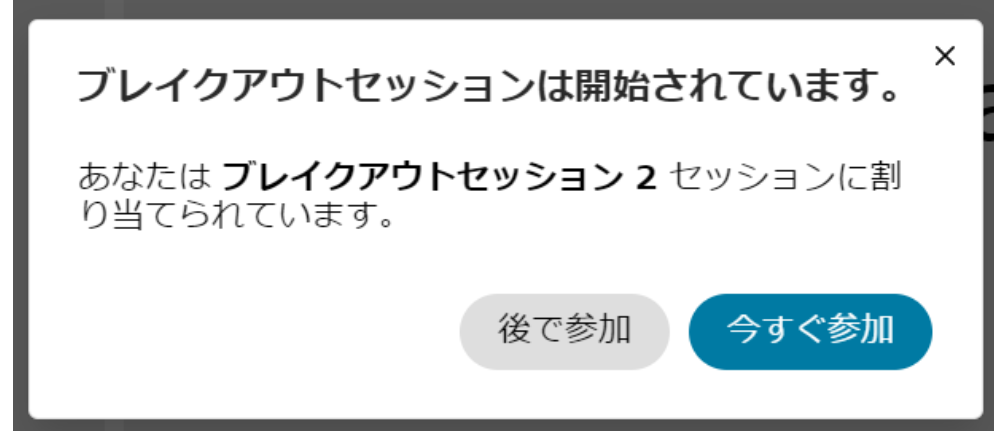Webexの操作ガイド
Webexの操作ガイド
※2021年7月時点。
※仕様変更等でスクリーンショットが実際の画面と異なる場合がございます。
参加方法
- 当日は、事前に案内された参加用URLにアクセスします。
- 事前に案内されたミーティング番号(=セッション番号)を入力します。
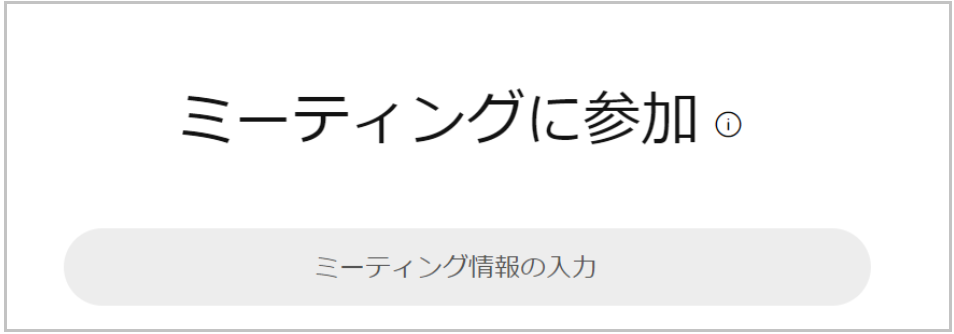
- 名前、メールアドレス、事前に案内されたセッションパスワードを入力し、「今すぐ参加」をクリックします。(名前は漢字フルネームでお願いします。漢字名が無い方はカナ表記で入力してください。複数デバイスを使用される際は名前の後に(メイン)または(サブ)と追記ください。)
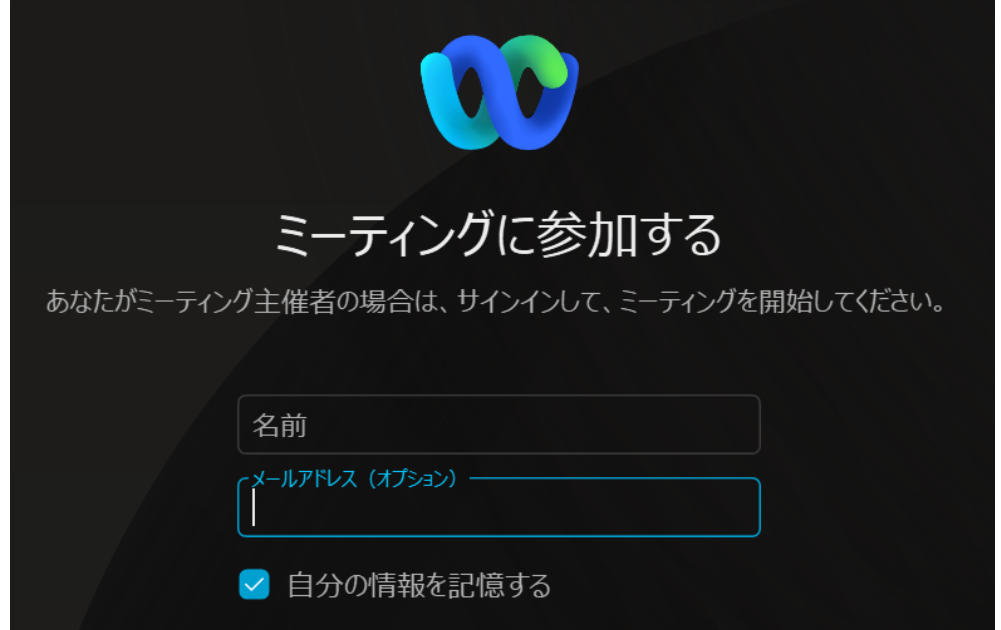
- 初めて使用する場合、ブラウザへWebexのアドオンがインストールされます。画面上の手順に従ってインストール後、ブラウザとは別にセッション画面が開かれます。
マイクのミュートのオン・オフ
- 下部のメニューにあるマイクのアイコンをクリックして、ミュートをオフまたはオンにします。
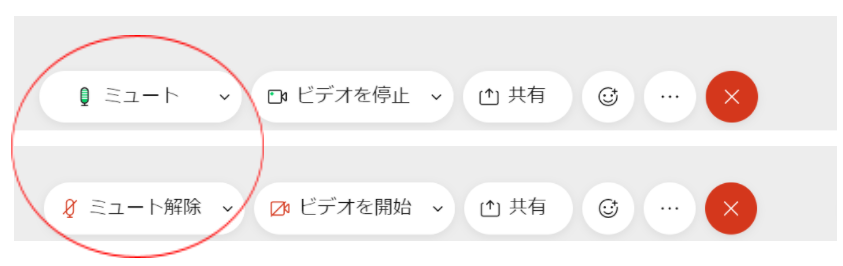
ビデオのオン・オフ
- 下部のメニューにあるカメラのアイコンをクリックして、ビデオをオフまたはオンにします。
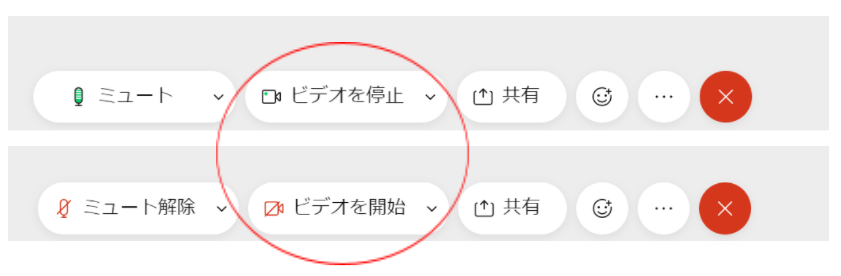
チャット機能
- 下部メニューにある「チャット」から、チャット機能を利用できます。
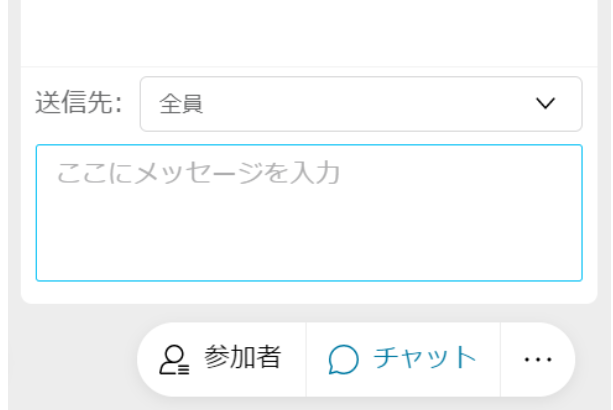
ブレイクアウトセッション
- 講師がブレイクアウトセッションを開始すると参加要求のポップアップが表示されます。「今すぐ参加」をクリックして、自身が割り当てられたグループに参加してください。